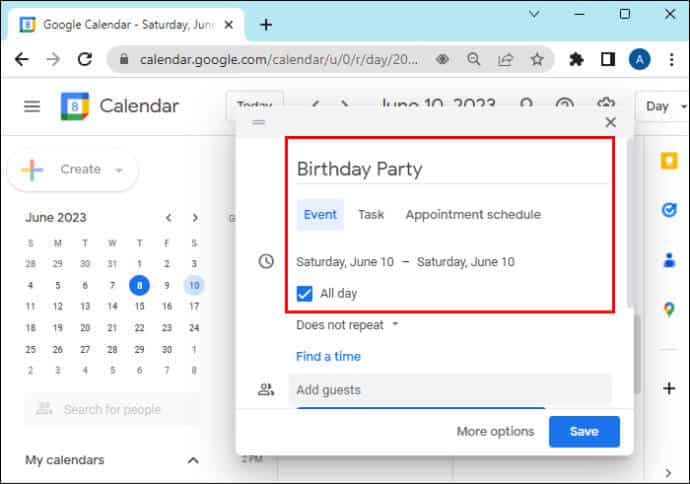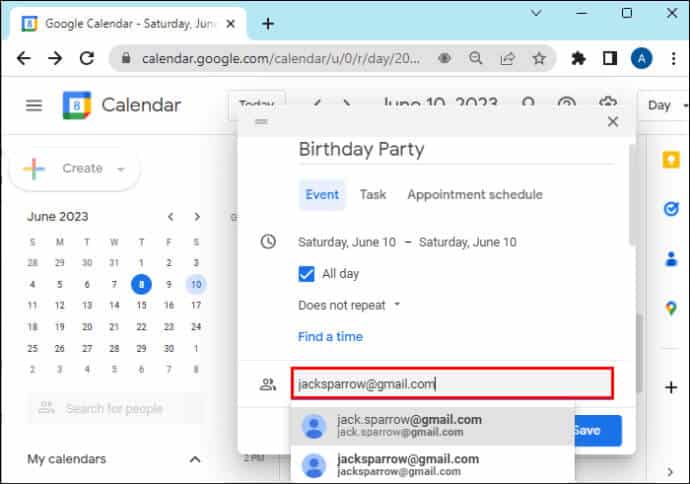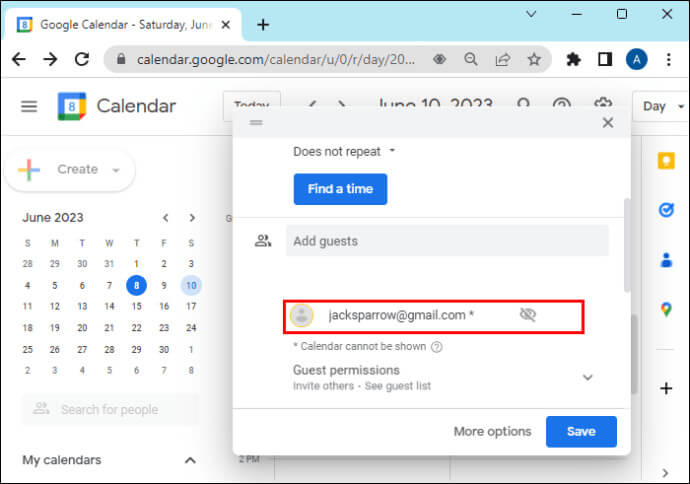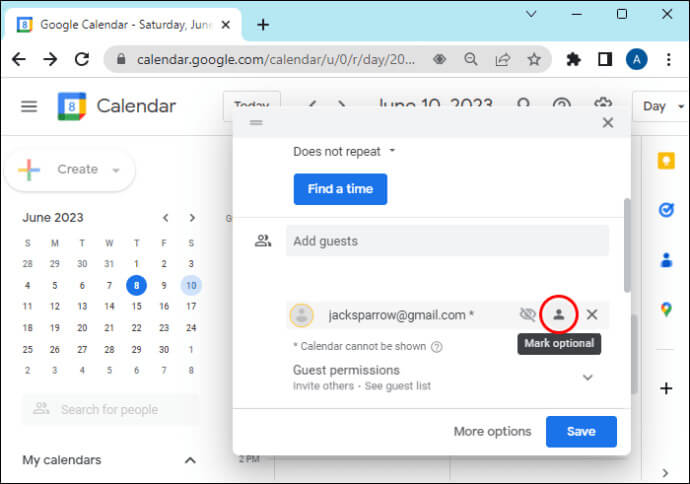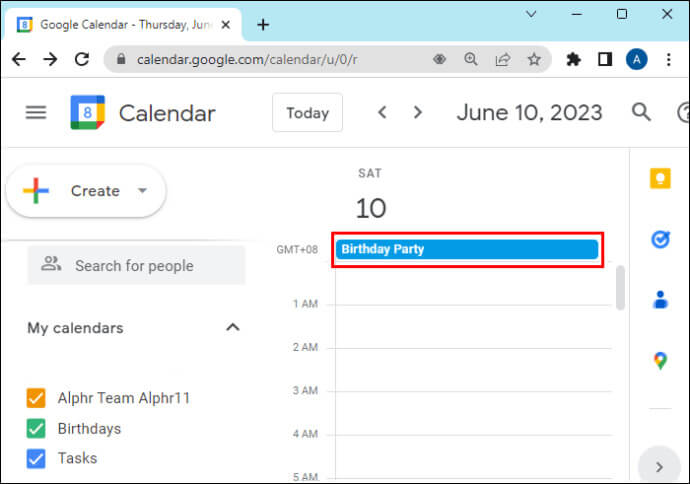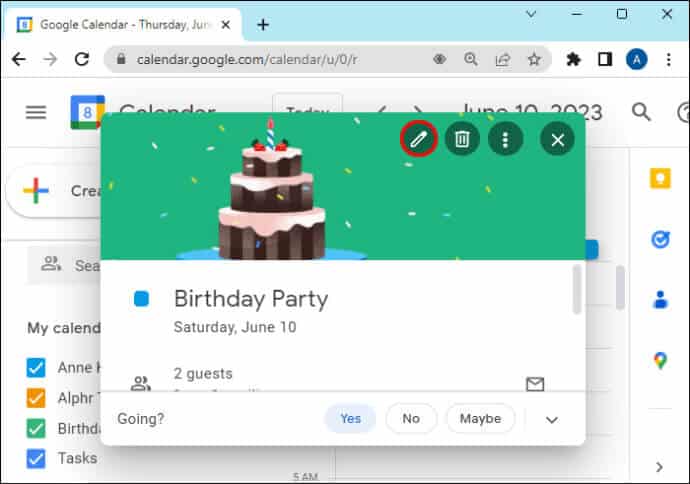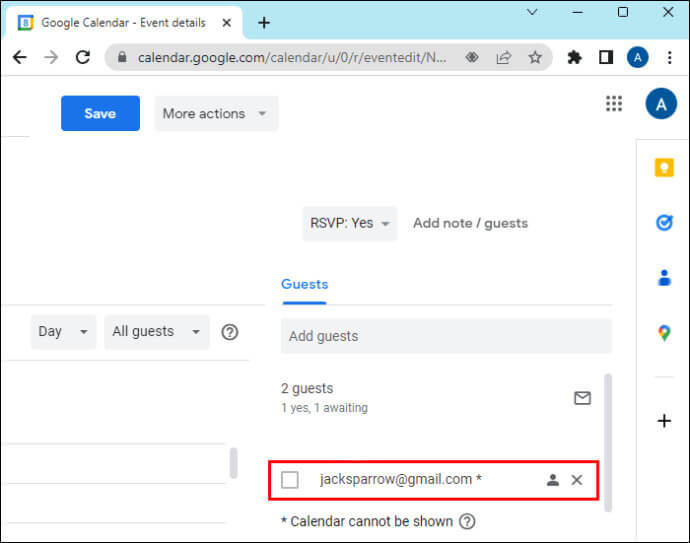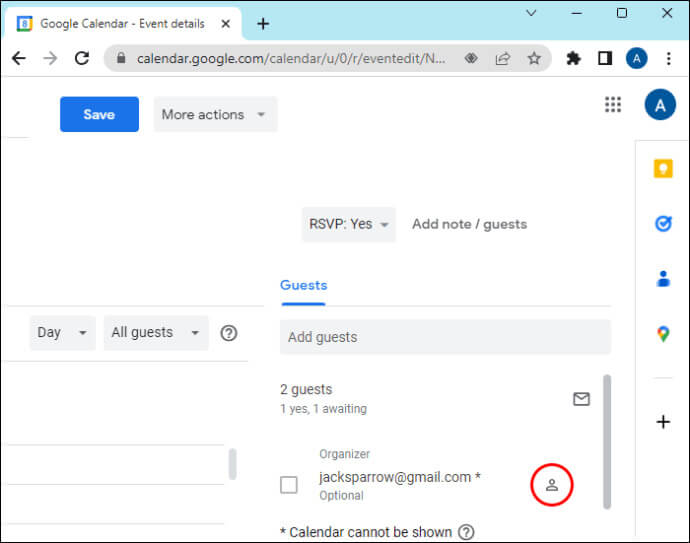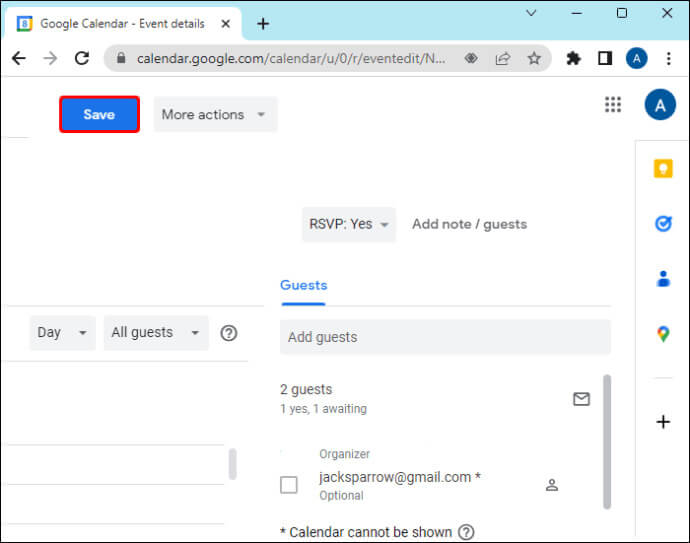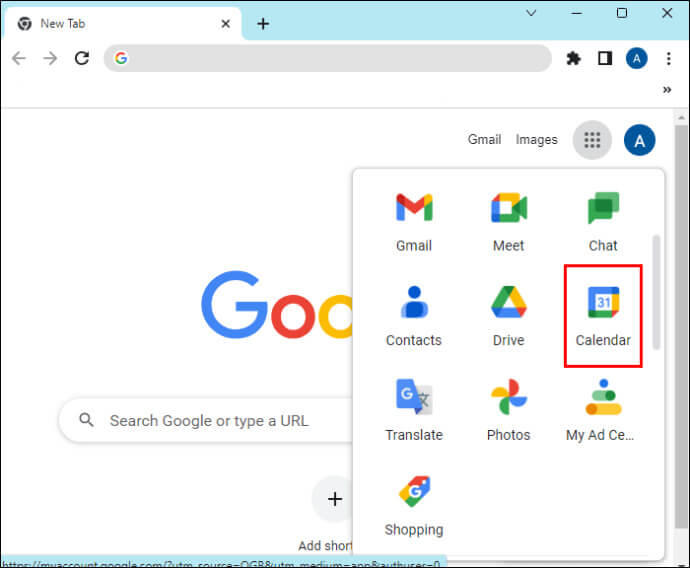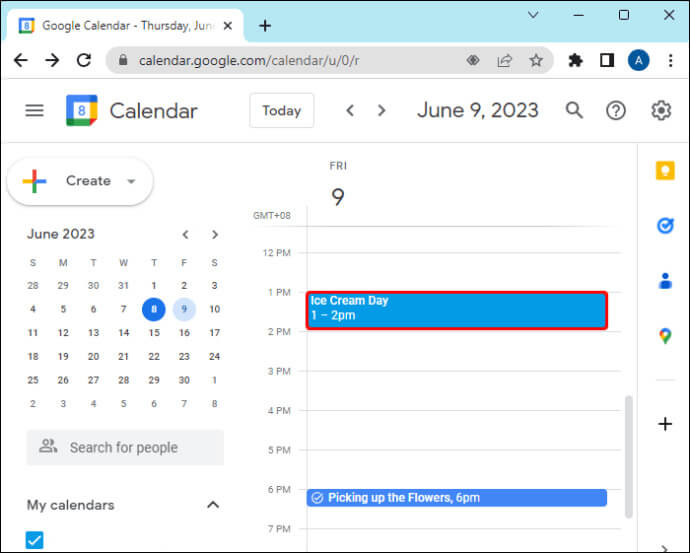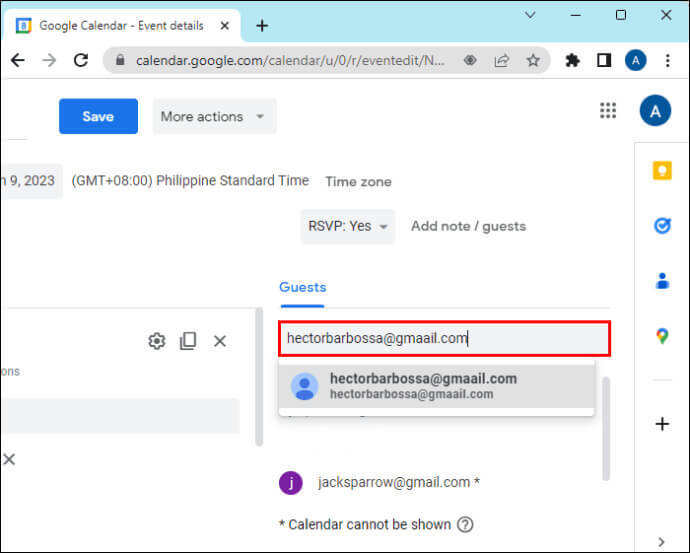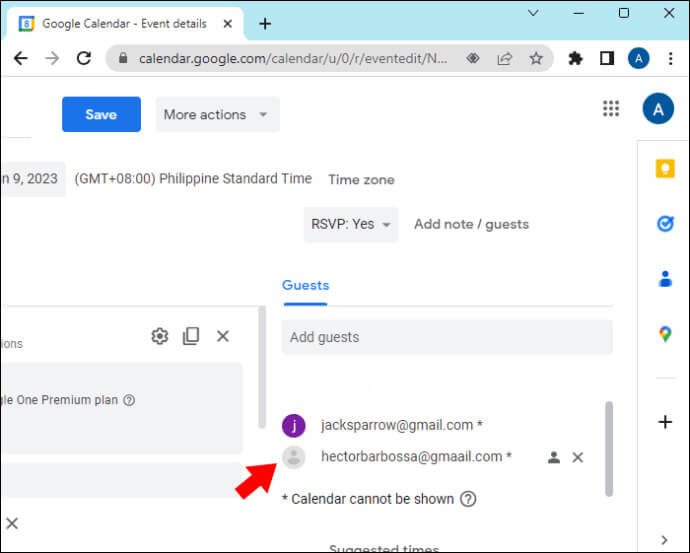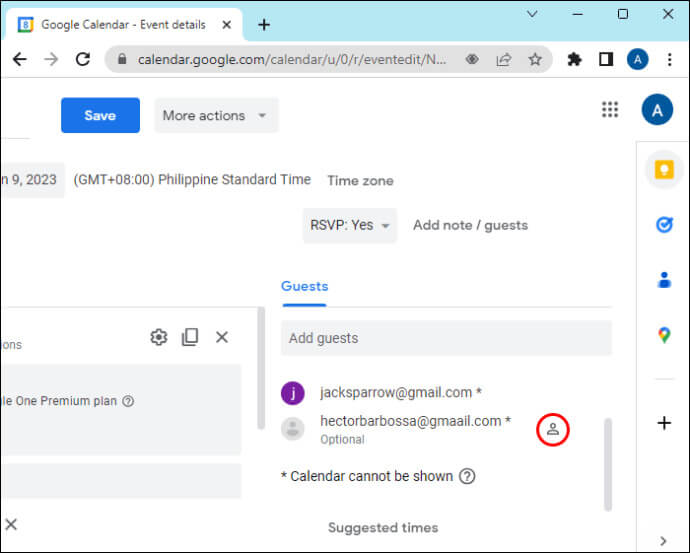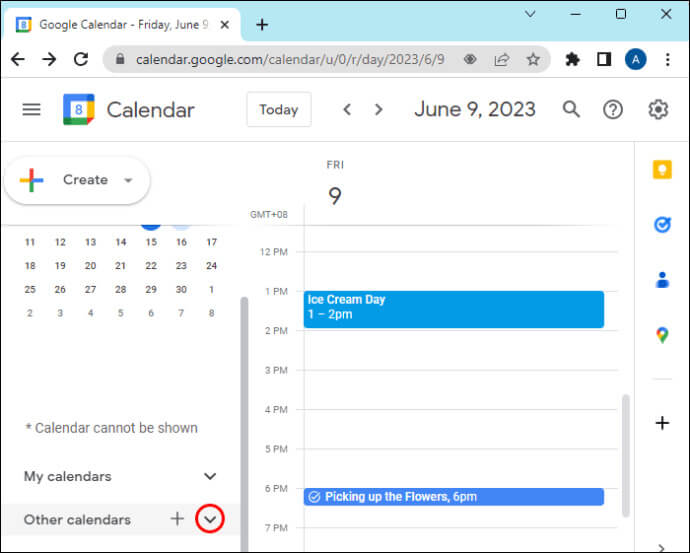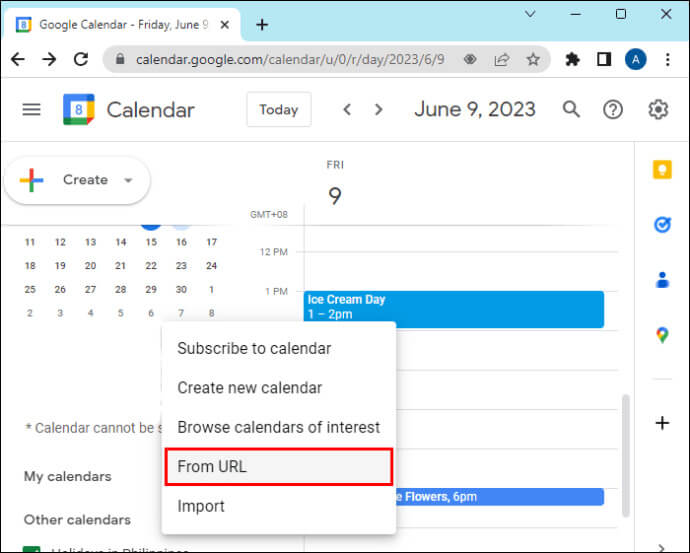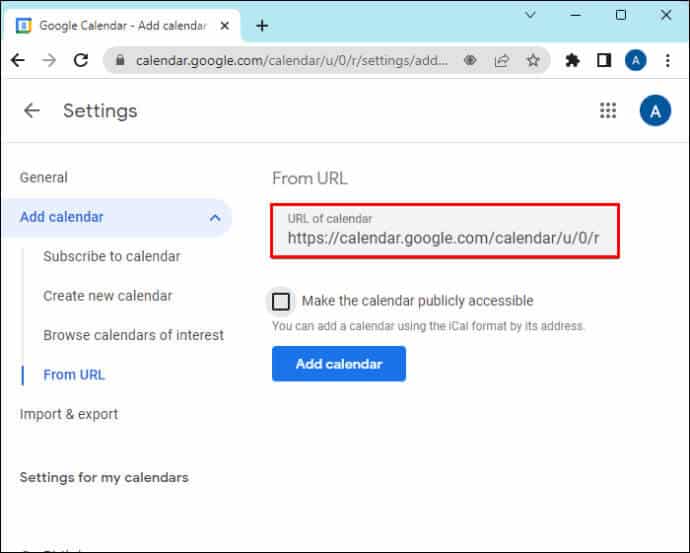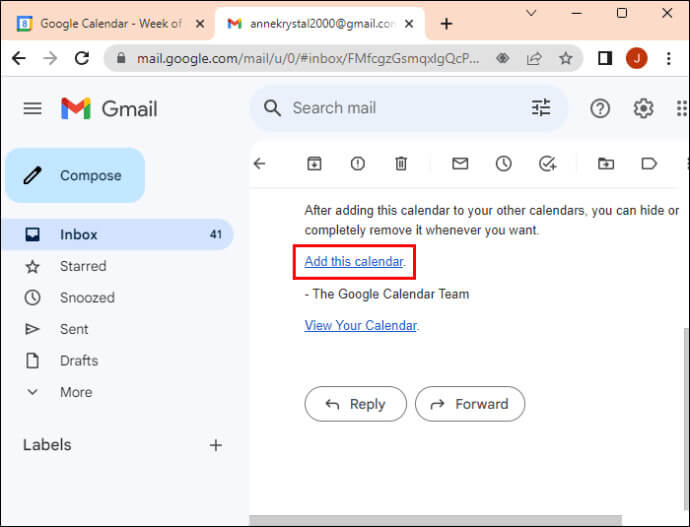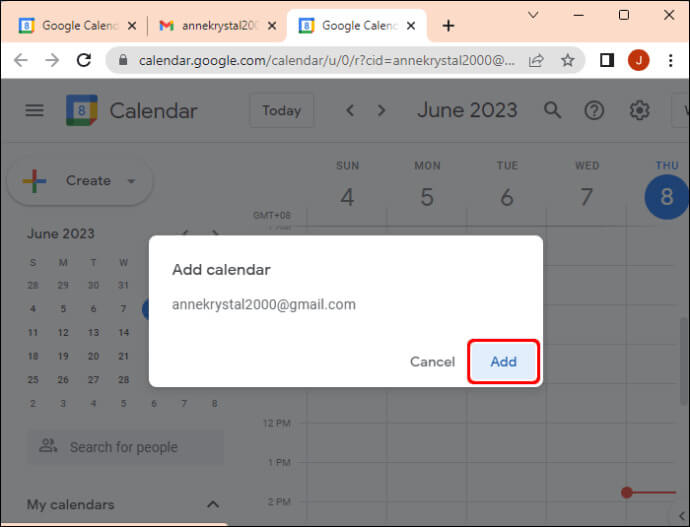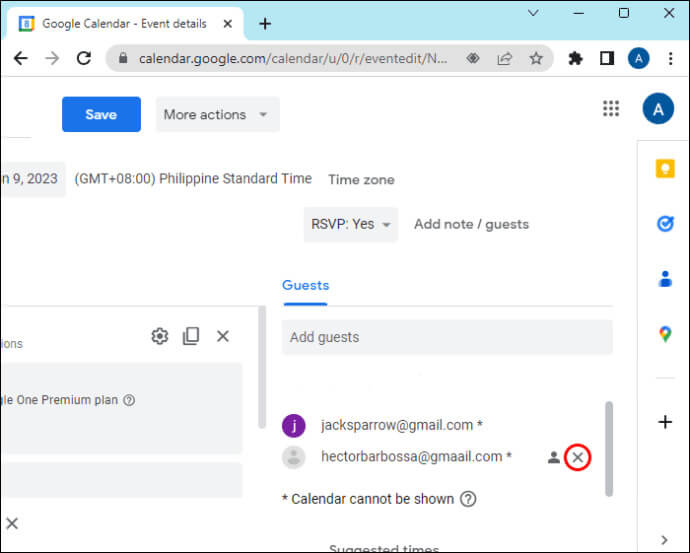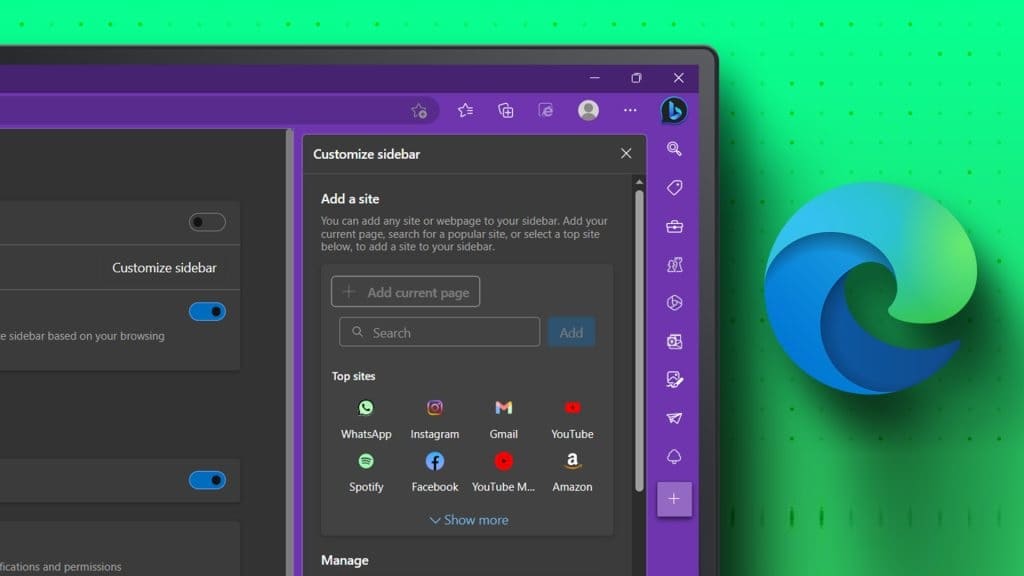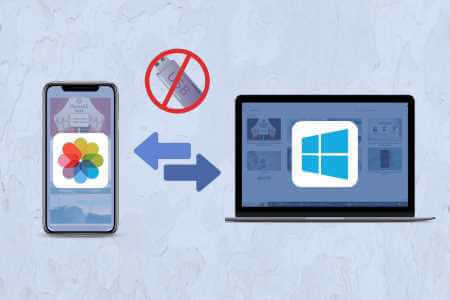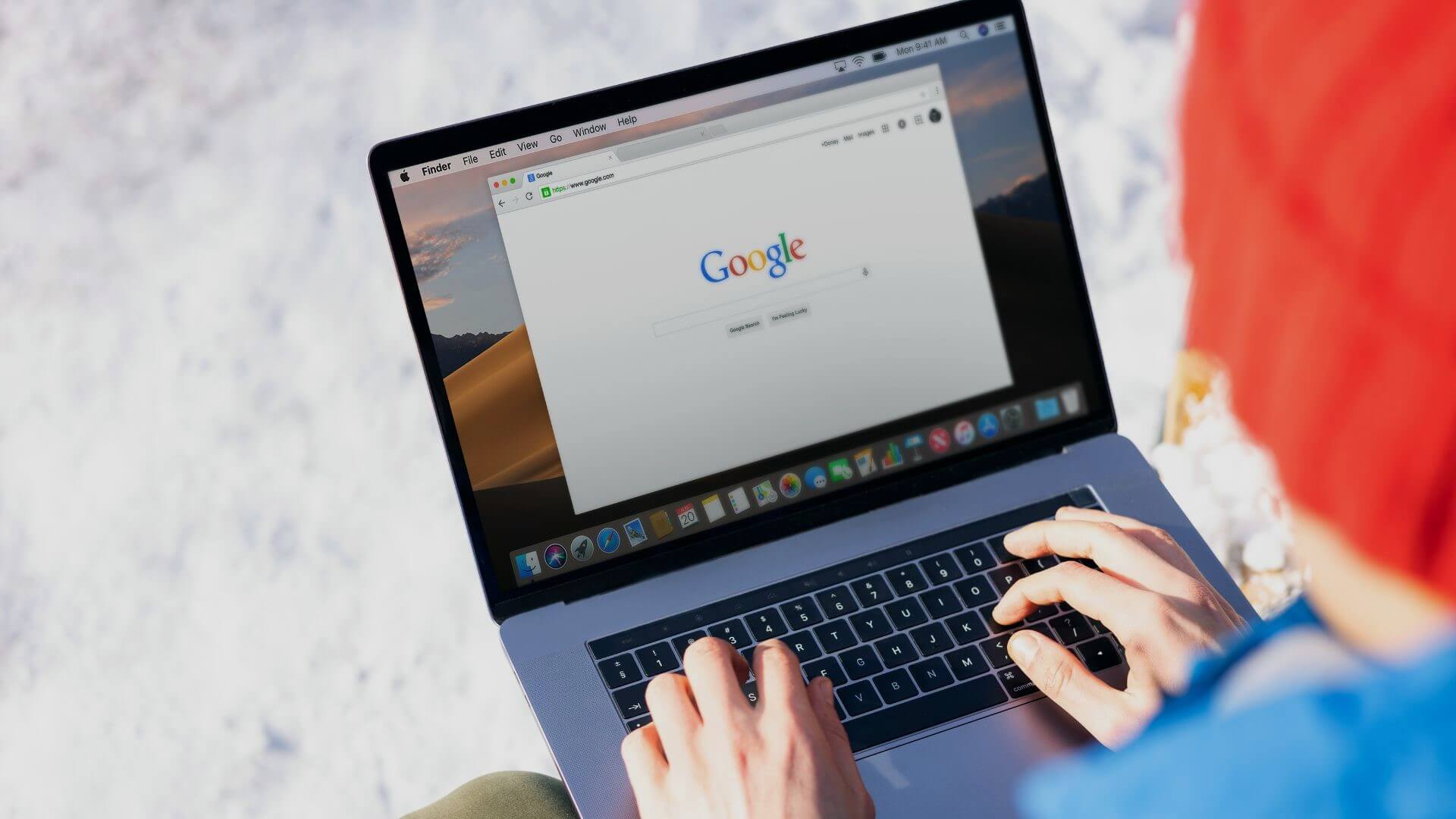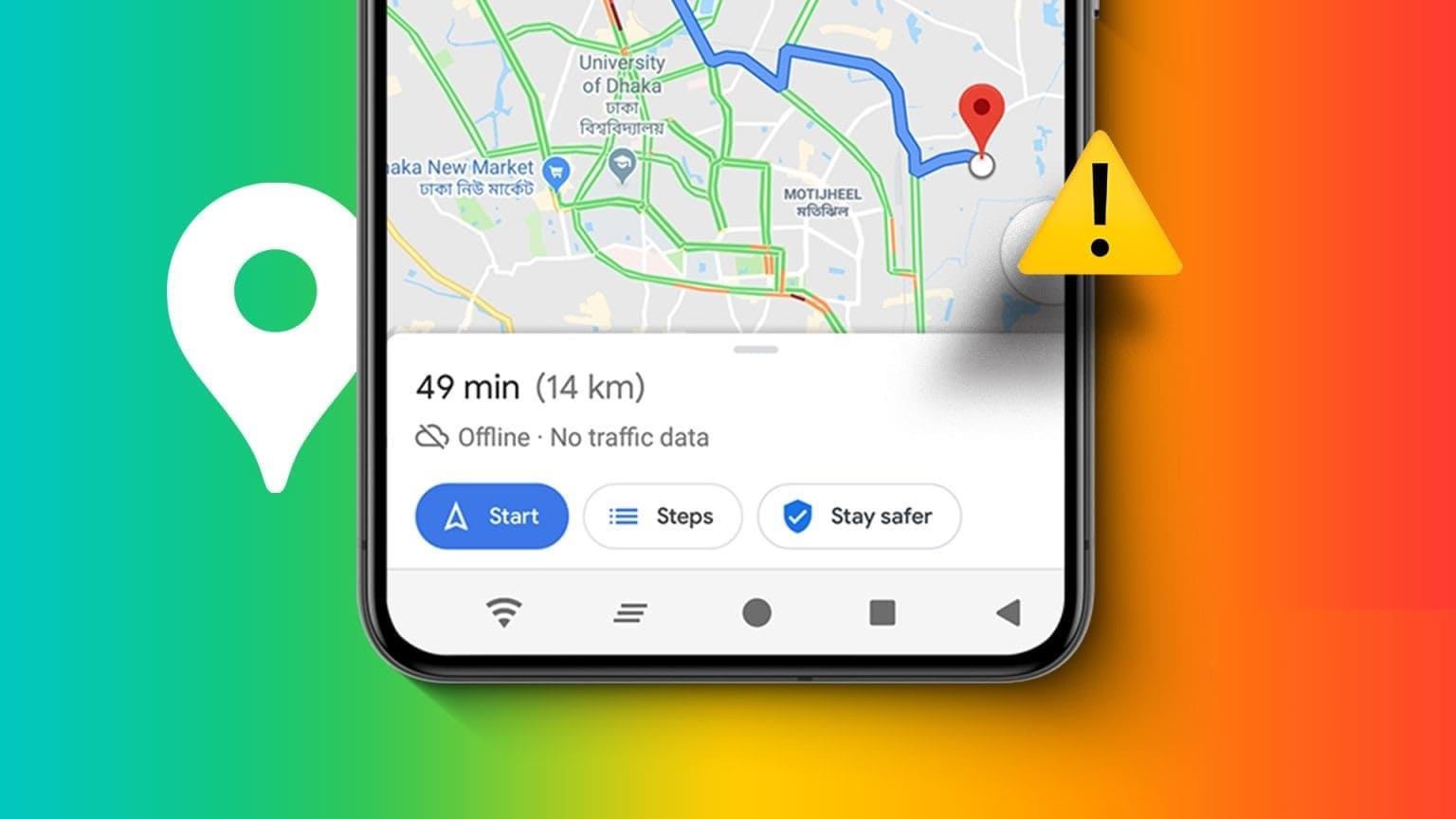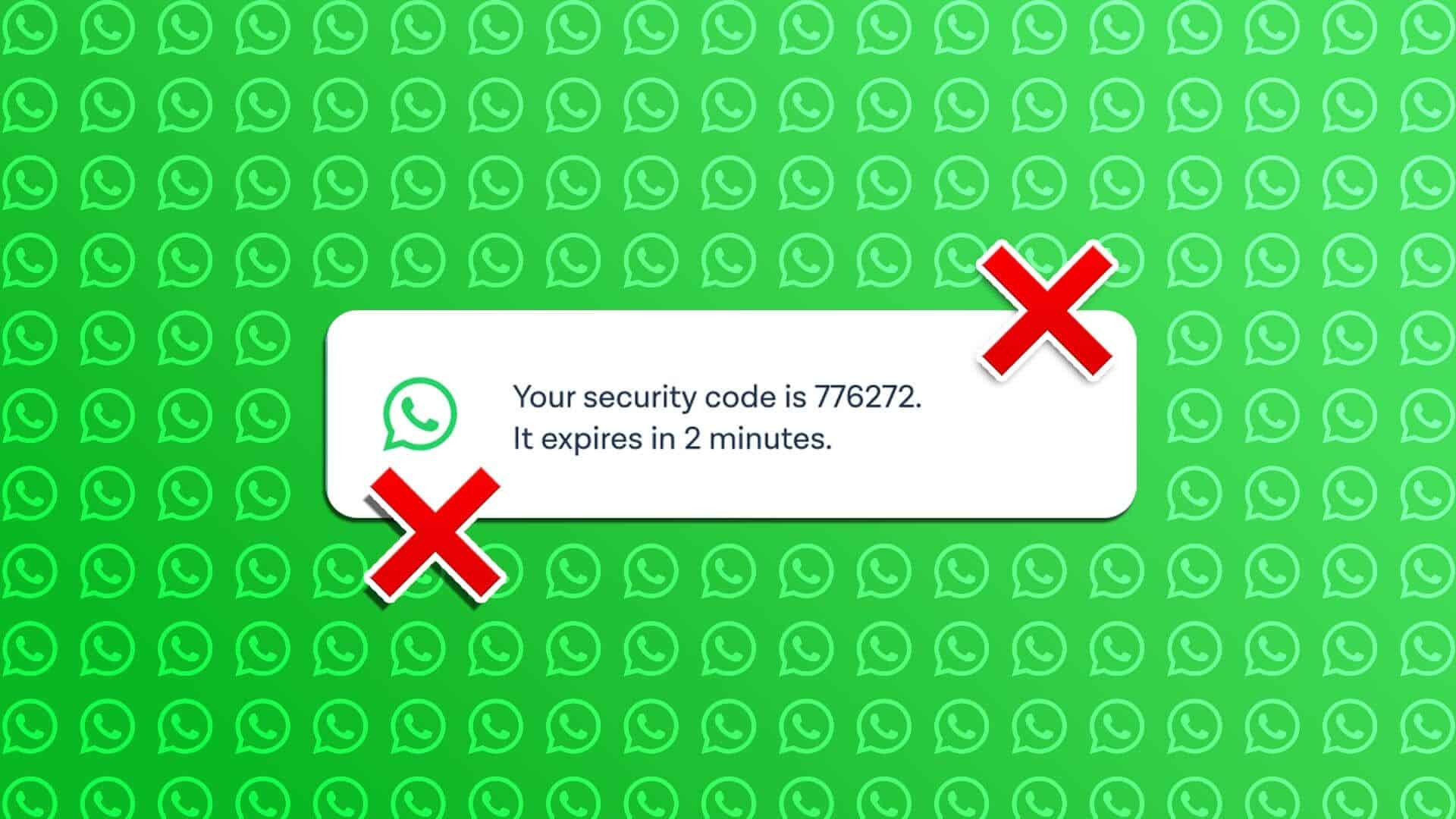Prøver du å sjonglere flere ting samtidig og trenger en bedre måte å organisere deg på? Sette Google Kalender Alle kommende arrangementer samlet på ett sted, slik at du kan administrere virksomheten og private saker effektivt. Google Kalender lar deg også gjøre gjesten valgfri. I motsetning til obligatoriske inviterte, må valgfrie gjester svare og ikke automatisk legge til arrangementet i kalenderne deres. Denne artikkelen vil forklare hvordan du legger til en valgfri gjest i Google Kalender.
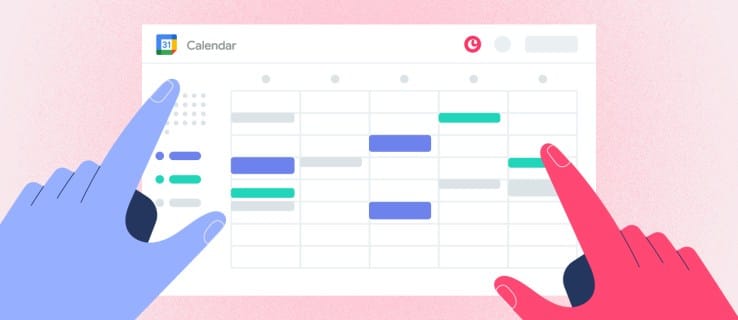
Legg til en valgfri gjest når du oppretter et arrangement
Du kan legge til valgfrie inviterte under opprettelsen av arrangementet. Dette er hvordan:
- Lokaliser Opprett en ny hendelse , vil et popup-vindu vises.
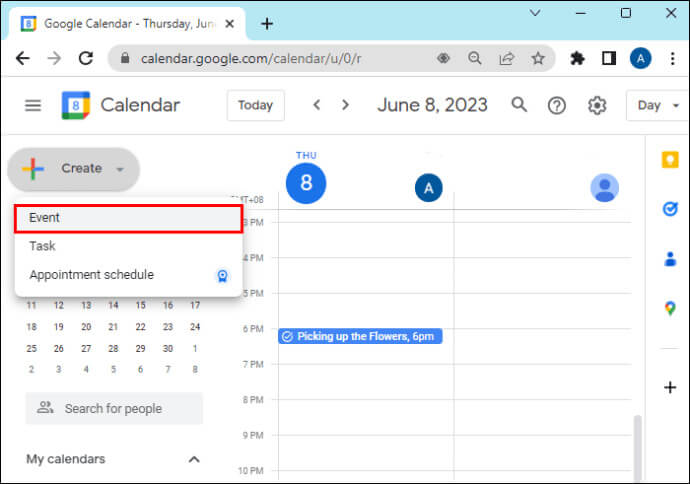
- Legge til Begivenhetsdetaljer.
- Legge til deltakere Ved å velge dem fra kontaktene dine eller skrive inn e-postadressene deres.
- Hold markøren over eller klikk på gjestens navn eller e-post fra gjestelisten.
- Trykk på Grå personikon for å markere den som en valgfri gjest.
Legg til en valgfri gjest etter å ha opprettet et arrangement
Du kan følge disse instruksjonene hvis du vil legge til en valgfri gjest etter å ha opprettet et arrangement:
- Velg arrangementet i Google Kalender for å åpne detaljvinduet.
- Lokaliser blyantikon for å endre arrangementet.
- I seksjon "De inviterte" , Lokaliser nåtiden som du vil gjøre valgfritt.
- Klikk på ikonet for den pakkede personen. En gjest må ha "mitt valg" under hans navn, og du skal bli det Ikonet er hvitt.
- Lokaliser "lagre" øverst i søknaden.
Legg til en valgfri gjest til Google Kalender fra datamaskinen din
Dette er trinnene du må følge for å legge til en valgfri gjest i Google-kalenderen din fra datamaskinen din:
- Gå til Google Kalender på nettleseren din.
- Lokaliser hendelsen som du vil redigere fra tabellen.
- Se etter "Gjester" til høyre og begynn å skrive navnet på gjesten.
- Velg i gjestelisten Den nye gaven.
- Klikk på gjesteikon pakket for å gjøre det valgfritt.
Gjesten må ha statusen "mitt valg" under navnet og et while-profilikon.
Hvordan lage en ny kalender
Du kan lage kalendere for å spore mange forskjellige typer hendelser. Du kan bare opprette en ny kalender fra en nettleser, men ikke fra Google Kalender-appen. Når kalenderen er opprettet, vil du kunne finne den i nettleseren og i appen.
For å opprette en ny kalender fra nettleseren din, må du først gå til Google Kalender og logg inn på kontoen din. Neste, her er hva du må gjøre:
- Klikk pil ned ved siden av din(e) andre kalender(e).
- Klikk "Legg til etter URL" fra listen.
- Skriv inn adressen i boksen.
- Lokaliser "Legg til en kalender". På venstre side vil det være en liste over kalendere og den nye kalenderen din vil bli lagt til den.
Slik legger du til en delt kalender i Google Kalender
Folk kan dele kalenderne sine med deg, og du kan legge dem til i Google-kalenderen din. Følgende instruksjoner vil fortelle deg hvordan:
- Klikk på en lenke i e-posten du mottar "Legg til denne kalenderen".
- når den er åpen Google Kalender En popup vises for å bekrefte valget ditt. Klikk "addisjon".
Hvordan endre fra en obligatorisk til en valgfri gjest
Noen ganger ender noen opp med å bli pålagt å delta på et arrangement som ikke er nødvendig i det hele tatt. Slik kan du endre en deltaker fra en obligatorisk gjest til en valgfri gjest:
- Lokaliser hendelsen som du ønsker å endre.
- Se etter gjest som du vil velge fra listen.
- Klikk på personens navn, og klikk deretter "mitt valg".
Hvordan fjerne noen fra den valgfrie listen
Hvis du trenger å fjerne noen fra den valgfrie gjestelisten, kan du følge trinnene nedenfor:
- Lokaliser Navnet på personen som du vil fjerne.
- Klikk "Fjerning" ved siden av navnet hans.
Hva andre brukere ser
Når du oppretter en valgfri gjest til å delta på et arrangement, vil ordet Valgfritt vises under navnet deres, og alle andre gjester vil bli bedt om å delta. Valgfrie gjester kan også be om et nytt tidspunkt for arrangementet.
spørsmål og svar
Q.1 Hva er forskjellen mellom en obligatorisk gjest og en valgfri gjest?
svar. Når du blir spurt, er du pålagt å delta på arrangementet, men hvis du er en valgfri gjest, kan du bestemme om du vil delta på arrangementet eller ikke.
Q.2 Kan du legge til mer enn én kalender?
svar. Ja, du kan lage flere kalendere, men for å forhindre spam, anbefales det at du ikke legger til mer enn seksti kalendere i løpet av en kort periode.
Q.3 Er det en grense for antall invitasjoner en bruker kan sende eksterne gjester til arrangementer?
svar. du kan Send 10000 XNUMX invitasjoner I løpet av den korte tiden (den eksakte perioden er aldri spesifisert) før din mulighet til å sende eksterne invitasjoner vil være begrenset.
Q.4 Kan du Overfør hendelser fra forskjellige kalenderapplikasjoner Eller Google-kontoen din til Google Kalender?
svar. Ja det kan du. Du kan opprette en Google Kalender-konto på hvilken som helst e-postadresse. Du trenger ikke å ha en Gmail-konto.
Q.5 Kan du invitere en gjest som ikke bruker Google Kalender?
svar. Du kan invitere folk som ikke bruker Google Kalender ved å skrive inn e-postadressen deres når du legger dem til. Du kan også invitere folk ved å bruke andre Google-grupper og videresende kalenderinvitasjoner via e-post.
Valgfri gjest
Gjestelisten er en av de viktigste delene av ethvert arrangement du planlegger. Google Kalender er en enkel måte å holde styr på disse gjestene på ved å gi deg muligheten til å kreve at de deltar eller gi dem muligheten til å komme og svare.
Brukte du Google Kalender til å legge til en valgfri gjest? Er det noe Google Kalender-grensesnittet trenger? Fortell oss om opplevelsen din i kommentarfeltet nedenfor.